Zint Barcode Studio هو برنامج مجاني لإنشاء الرموز الشريطية ورموز الاستجابة السريعة
إذا كنت ترغب في إنشاء رمز شريطي أو رمز QR مع أي معلومات ، يمكنك التحقق من هذه الأداة المسماة Zint Barcode Studio . إنه رمز شريطي مجاني ومولد رمز الاستجابة السريعة(free barcode and QR code generator ) لنظام التشغيل Windows 10(Windows 10) يتيح لك حفظ الرمز كصورة بحيث يمكنك مشاركته مع أي شخص. دعنا نتحقق من جميع ميزات وخيارات Zint Barcode Studio .
مولد رمز شريطي ورمز QR مجاني لنظام التشغيل Windows 10(Windows 10)
يحتوي Zint Barcode Studio(Zint Barcode Studio) على واجهة مستخدم مبوبة ، وهذا هو السبب في أنه يبدو مرتبًا حتى عندما يوفر الكثير من الخيارات للمستخدمين. أول شيء مهم في هذه الأداة هو الترميز. الترميز(Symbology) هو ارتباط بين الرسالة التي تريد تشفيرها والباركود نفسه. هناك العديد من الرموز الخاصة بالباركود ، ويمكنك العثور على بعضها في هذه الأداة.
- رمز توجيه بريد أستراليا
- الرمز 11
- كود ازتيك
- رونية ازتيك
- الرمز 128
- كود واحد
- داتابار
- تم توسيع Databar
- Postnet
- رمز الاستجابة السريعة
يوجد أكثر من خمسين رمزًا مدعومًا ، وتعمل جميعها بدون أي أخطاء طالما أنك تعرف قيود الأحرف.
- الحجم المخصص:(Custom size: ) إذا كنت تقوم بإنشاء رمز QR ، فيمكنك اختيار الحجم وفقًا لمتطلباتك. بشكل افتراضي ، يغير حجم رمز الاستجابة السريعة وفقًا للنص الخاص بك. إذا كنت تريد استخدام حجم معين ، فيمكنك ذكره في هذه الأداة.
- Foreground/Background color: من الممكن اختيار لون مختلف غير الأسود لإنشاء رمز شريطي أو رمز QR. في كثير من الأحيان ، قد يكون من المفيد ملاءمة الكود مع موضوع مشروعك.
- حفظ كصورة:(Save as an image: ) يمكنك حفظ رمز الاستجابة السريعة أو الرمز الشريطي كصورة ( .png ) بحيث يصبح من السهل إرسال الملف إلى شخص ما أو طباعته.
قم بتنزيل (Download)Zint Barcode Studio واستخدامه
لبدء استخدام Zont Barcode Studio ، اتبع هذه الخطوات-
- قم بتنزيل(Download) الأداة من الموقع الرسمي وقم بتثبيتها على جهاز الكمبيوتر الخاص بك
- اختر رمزًا بعد الفتح
- اكتب(Write) النص الذي تريد تحويله
- حفظ الملف إلى جهاز الكمبيوتر الخاص بك
من السهل جدًا بدء استخدام هذه الأداة ، ولا يستغرق الأمر وقتًا طويلاً لإعداد كل شيء. في البداية ، قم بتنزيله من الموقع الرسمي وقم بتثبيت البرنامج على جهاز الكمبيوتر الخاص بك. بعد الفتح ، يمكنك العثور على نافذة تبدو كالتالي-
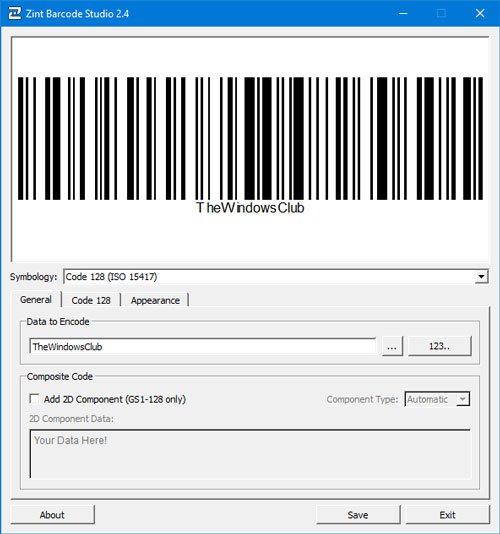
في البداية ، تحتاج إلى تحديد الرموز. توجد قائمة منسدلة مخصصة حيث يمكنك العثور على جميع الرموز المدعومة. إذا كنت تريد إنشاء رمز شريطي ، فمن المستحسن تحديد الرمز 128 (ISO 15417) ،(Code 128 (ISO 15417),) وإذا كنت تريد إنشاء رمز QR ، فيجب تحديد Aztex Code (ISO 24778) .
بعد ذلك ، يمكنك كتابة النص أو الرابط أو أي شيء آخر في المربع المعني. في حالة رغبتك في تغيير لون المقدمة أو الخلفية لرمز الاستجابة السريعة أو الرمز الشريطي ؛ تحتاج إلى زيارة علامة التبويب المظهر(Appearance ) واختيار اللون حسب رغبتك.
بالنسبة لبعض الرموز ، توجد علامة تبويب ثالثة ، حيث يمكنك العثور على بعض الخيارات لضبط حجم رمز الاستجابة السريعة. كما ذكرنا سابقًا ، إذا كنت تريد تغيير الحجم تلقائيًا ، فلا يوجد شيء لتغييره. إذا كنت ستحصل على رمز QR مضغوط مع قدر كبير من النص ، فمن المستحسن العثور على قائمة ضبط الحجم إلى(Adjust Size To ) وتحديد الحجم الذي يناسب احتياجاتك.
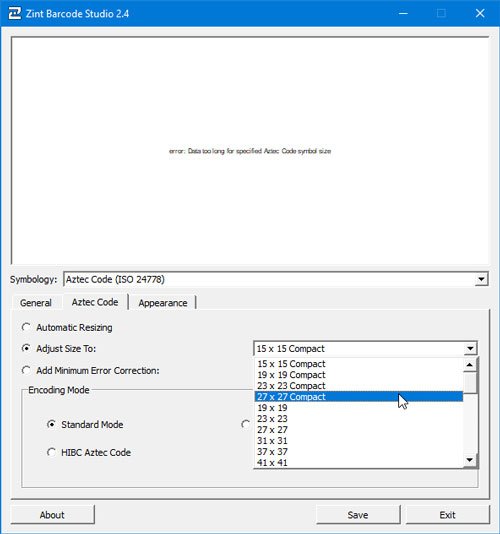
أخيرًا ، تحتاج إلى النقر فوق الزر " حفظ(Save ) " ، وتحديد الموقع الذي تريد حفظ الملف فيه ، وتسميته ، وحفظه كالمعتاد.
يوجد خيار آخر يتيح لك إنشاء أكواد شريطية متعددة أو أكواد QR في تسلسل. لذلك ، انقر فوق زر الرقم أو ذلك الذي يشير إلى 123 للعثور على مزيد من الخيارات.
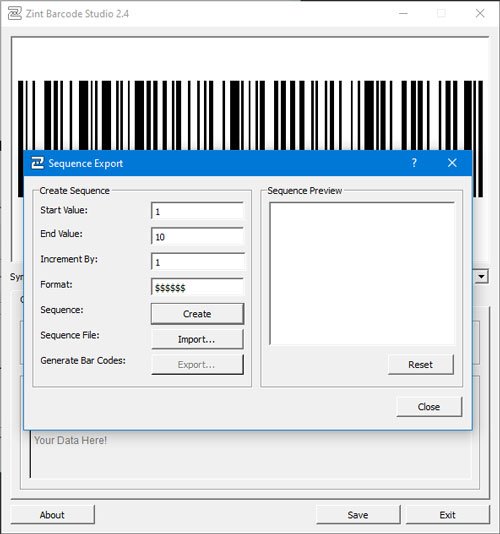
هنا يمكنك إدخال قيمة البداية ، القيمة النهائية ، الزيادة ، التنسيق ، إلخ.
هذا كل شئ! إذا كنت تحب ميزات Zint Barcode Studio ، فيمكنك تنزيله من صفحة التنزيل الرسمية(official download page)(official download page) .
ملاحظة(PS) : يوجد المزيد من برامج إنشاء رمز الاستجابة السريعة(QR Code generator software) هنا.
Related posts
Best مجانا Barcode Scanner software ل Windows 10
Ashampoo Slideshow Studio - اصنع عرض شرائح مع music and pictures
Ashampoo Music Studio: Free Music Software ل Windows PC
OBS Studio هو أفضل video recording ويعيش streaming software
Bytescout BarCode Reader يجعل المسح الباركود نسيم
كيفية قياس Reaction Time في Windows 11/10
تحرير، Add، Remove عناصر من New Context Menu في Windows 10
يجب أن يكون أفضل 5 برامج مجانية من Microsoft
Create ملاحظات بسيطة مع PeperNote ل Windows 10
سوف يوفر SmartPower energy and money مع وضع السبات
تغيير تاريخ إنشاء الطابع الزمني على ملف باستخدام NewFileTime
Convert AVCHD إلى MP4 باستخدام هذه المحولات مجانية للWindows 10
Windows File Analyzer يساعدك في فك تشفير وتحليل ملفات نظام التشغيل الخاصة
Best مجانا Photo إلى Cartoon online Tools and Software for Windows 10
GIGABYTE LAN Optimizer يوفر network management ذكي
Convert EPUB إلى MOBI - أدوات محول مجانية ل Windows 10
Alt-Tab Terminator يعزز الافتراضي Windows ALT-Tab functionality
فارغة Folder Cleaner: Delete Empty Folders and Files في Windows 10
Invoice Expert: مجاني Invoice، Inventory and Billing software ل Windows
Best Software & Hardware Bitcoin Wallets ل Windows، IOS، Android
